
Många Forza Horizon 5-spelare har problem med serveranslutningsproblem och ser olika fel när de startar eller ansluter till sina vänner i spelet.
Felmeddelandet " Du har blivit frånkopplad" visas när du ansluter till Forza Horizon 5 -spelet på olika plattformar som PC, Xbox One eller Xbox Series X|S.
Problemet med Forza Horizon 5 Server uppstår vanligtvis på grund av serveravbrott, föråldrade spelfiler eller på grund av brandväggs-/antiviruskonflikt med spelfilerna.
Ändå kan du felsöka problem med Forza Horizon 5-serveranslutningen genom att följa felsökningslösningarna som anges i den här guiden.
För att reparera skadade Windows-systemfiler rekommenderar vi Advanced System Repair:
Denna programvara är din enda lösning för att fixa Windows-fel, skydda dig från skadlig programvara, rensa skräp och optimera din dator för maximal prestanda i tre enkla steg:
- betygsatt Utmärkt på Trustpilot .
- Klicka på Installera och skanna nu för att installera och skanna problem som orsakar PC-problem.
- Klicka sedan på Klicka här för att fixa alla problem nu för att åtgärda, rengöra, skydda och optimera din dator effektivt.
Vilka är vanliga Forza Horizon 5-serverproblem?
Här är några vanliga FH5-serverproblem som du kan möta på PC och Xbox också.
- Forza Horizon 5 server otillgänglig Xbox: Detta är ett vanligt fel som Xbox-användare stöter på när de spelar Forza Horizon 5, de avslutar spelet och ser felmeddelandeservern otillgänglig.
- Forza Horizon 5:s onlineläge fungerar inte: Det här problemet stöter på av Windows 11-användare. Enligt användarens spel kan inte ansluta till sin server i online-läget och de kopplas bort.
- Inga kompatibla Forza Horizon 5 multiplayer-servrar hittades: Felet visas när de går in i spelet, de kan inte ansluta till servern och ser felmeddelandet på skärmen.
- Forza Horizon 5 kan inte ansluta till servern eller fortsätter att koppla från: Spelarna kan inte spela online med sina vänner eftersom spelet inte kommer att ansluta till servern och felet " du har kopplats bort
Så det här är några av de vanligaste felen som Forza Horizon 5-spelare stöter på på grund av problem med serveranslutningen. Prova lösningarna nedan för att komma förbi olika fel relaterade till servern.
Hur åtgärdar jag Forza Horizon 5-serverproblem?
Oavsett om du använder Xbox eller PC, starta om din enhet och de startar spelet.
Innehållsförteckning
Växla
Lösning 1: Kontrollera status för Forza Horizon 5
Det allra första du behöver göra är att kontrollera den officiella Twitter- sidan för Forza Support för eventuella problem med serveravbrott. Du kan också kolla på sidan DownDetector Forza Motorsport för att se serverstatus.
Om du upptäcker att det finns några avbrottsproblem måste du vänta tills de är lösta.
För Xbox-användare:
Om du är en Xbox-användare, följ dessa steg för att kontrollera avbrotten.
- Gå till Inställningar följt av Nätverksinställningar .
- Titta på avbrotten på höger sida om några.
Lösning 2: Kontrollera din Internetanslutning
Om Forza Horizon 5-servern fungerar bra men du fortfarande stöter på problem med serveranslutningen, kontrollera efter eventuella problem med internetanslutning . Du kan prova att byta till en trådbunden (ethernet) anslutning och om problemet återkommer, försök att starta om din router genom att koppla ur routern och modemet och ansluta dem igen efter en minut.
För Xbox-användare:
Om du använder en Xbox-enhet, följ dessa instruktioner för att kontrollera dina nätverksinställningar.
- I Xbox, gå till Inställningar följt av Nätverksinställningar .
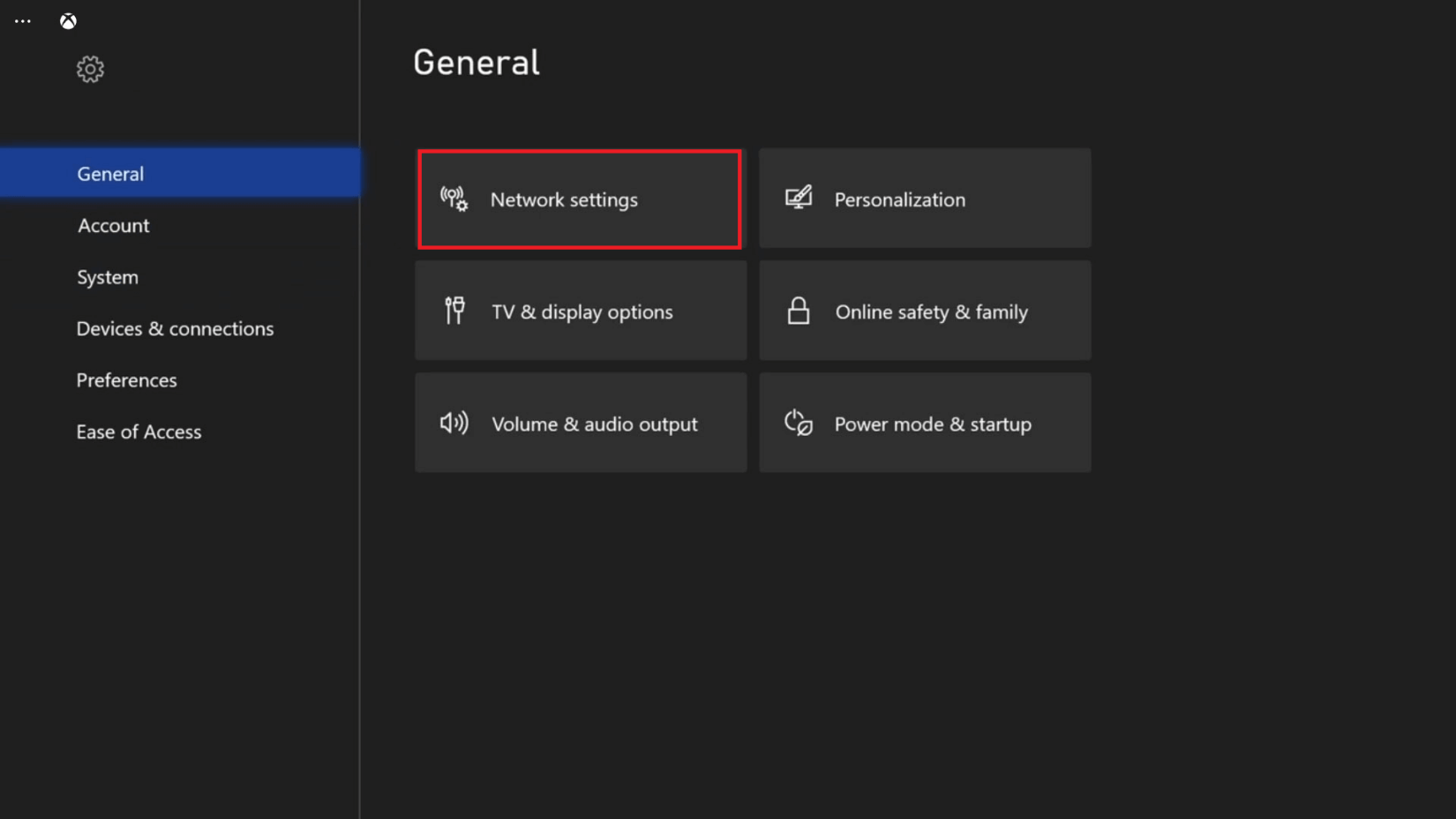
- Klicka sedan på alternativet Testa nätverksanslutning och klicka på Testa fjärrspel och sedan på Testa nätverkshastighet och statistik .
- När testet är klart kommer du att få den detaljerade nätverksstatistiken på skärmen.
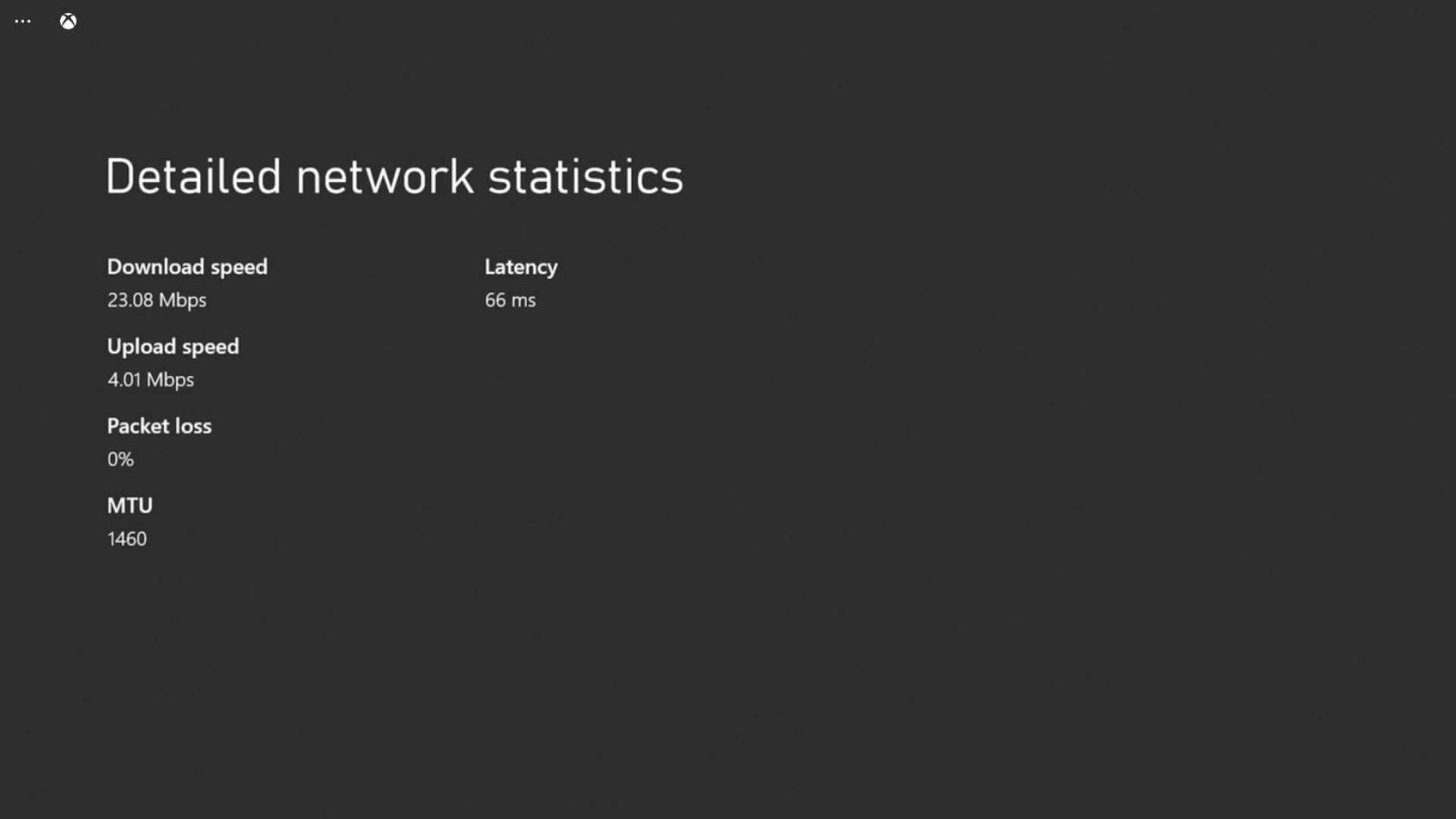
- Om du upptäcker att internethastigheten är lägre än din nätverksplan ringer du din internetleverantör för att fixa det.
Läs också: Fixa Forza Horizon 4-krasch/laddar inte på PC [FULLSTÄNDIG UPPDATERAD GUIDE]
Lösning 3: Uppdatera Forza Horizon 5
Om några buggar eller glitches stör spelet, kommer uppdatering av ditt spel med den senaste uppdateringen eller patchen att lösa problemen.
Detta hjälper till att förbättra nätverksstabiliteten och implementerar prestandaoptimeringar, vilket säkerställer en smidig och pålitlig spelupplevelse. Följ dessa instruktioner för att uppdatera ditt spel.
För Steam-användare:
- Öppna din Start -meny, skriv Steam och starta den på Windows-datorn .
- Navigera till fliken BIBLIOTEK och klicka på HEM .
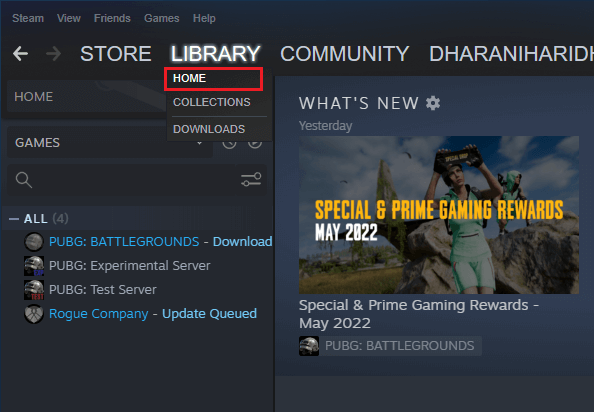
- Sök nu efter Forza Horizon 5 och högerklicka på den. Klicka sedan på Egenskaper .
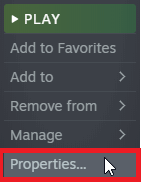
- Gå sedan till fliken UPPDATERINGAR och från den högra rutan klickar du på alternativet Håll alltid detta spel uppdaterat under AUTOMATISKA UPPDATERINGAR som visas.
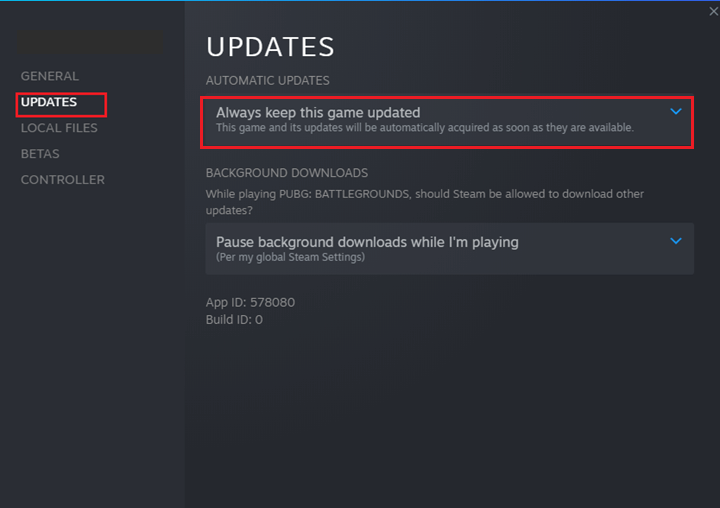
- Installera alla speluppdateringar genom att följa anvisningarna.
- Starta om din PC och Steam och kontrollera om du kan ansluta till spelet utan problem. Installera eventuella uppdateringar och följ de kommande anvisningarna för att slutföra dem.
För Xbox-användare:
- Se till att din Xbox-konsol är ansluten till stabilt internet och att din enhet är inloggad på ditt Xbox Live-konto.
- Slå på din Xbox-konsol och gå till instrumentpanelen.
- Hitta sedan menyn Mina spel och appar på instrumentpanelen.
Obs: Du kan enkelt hitta det alternativet på hemskärmen eller så kan du bara trycka på Xbox-knappen på handkontrollen och bläddra åt höger.
- Rulla ner i avsnittet Mina spel och appar för att hitta spelen
- Hitta Forza Horizon 5 -spelet i listan över installerade spel. Om du inte kan se det här alternativet, klicka på avsnittet Fullständigt bibliotek eller Alla ägda spel för att hitta det.
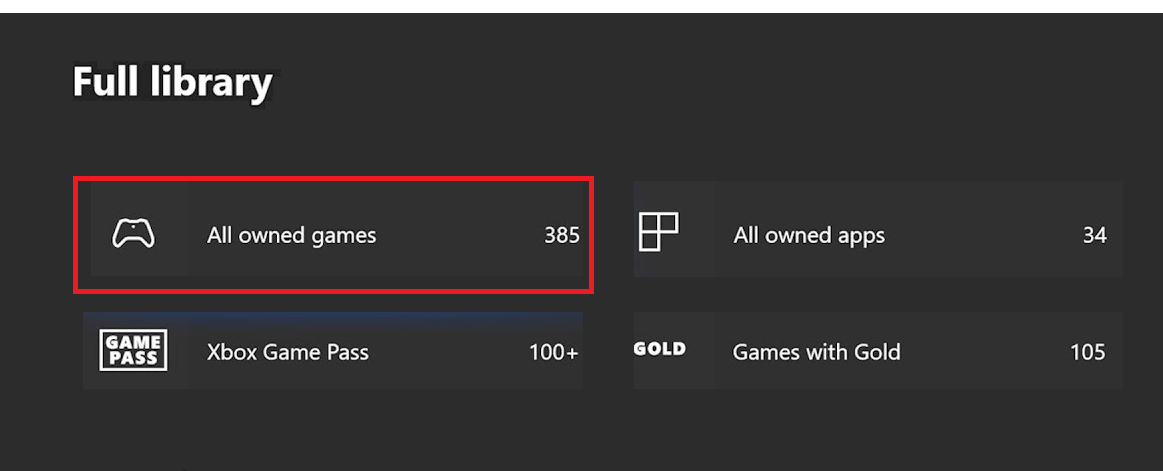
- Klicka nu på menyknappen (tre horisontella linjer) på din handkontroll.
- Tryck sedan på alternativet Hantera spel och tillägg från menyn.
- Navigera sedan till fliken Uppdateringar där alla tillgängliga uppdateringar för spelet visas.
- Om det finns en uppdatering för Forza Horizon 5, klicka på den och tryck på knappen Uppdatera eller Installera för att fortsätta.
- När spelet är uppdaterat kan du starta Forza Horizon 5 och kontrollera om du kan ansluta till spelet utan problem nu.
Lösning 4: Reparera spelfiler (Steam)
Reparation av spelfiler i Steam kan fixa Forza Horizon 5-serveranslutningsproblem eftersom det säkerställer att alla nödvändiga filer är närvarande, uppdaterade och inte skadade. Det verifierar också spelets integritet, jämför det med den senaste versionen och ersätter eventuella saknade eller skadade filer.
Som ett resultat kan det lösa anslutningsproblem, förbättra stabiliteten och förbättra den övergripande spelprestandan, så att du kan njuta av en smidigare onlineupplevelse.
Följ dessa steg för att reparera Forza Horizon 5-spelfiler i Steam.
- Stäng alla uppgifter och program som körs i bakgrunden från aktivitetshanteraren.
- Gå nu till Steam och tryck på LIBRARY .
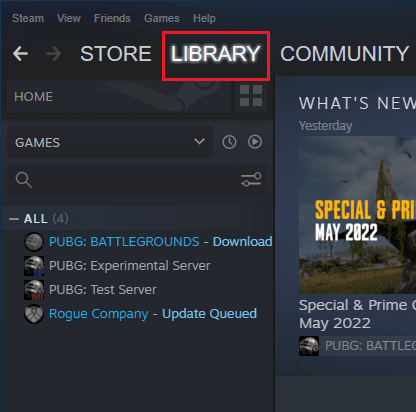
- Klicka nu på HEM och hitta Forza Horizon 5- spelet, högerklicka på det.
- Klicka sedan på Egenskaper...
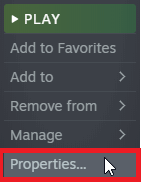
- Gå sedan till fliken LOKALA FILER och klicka sedan på Verifiera spelfilers integritet ...
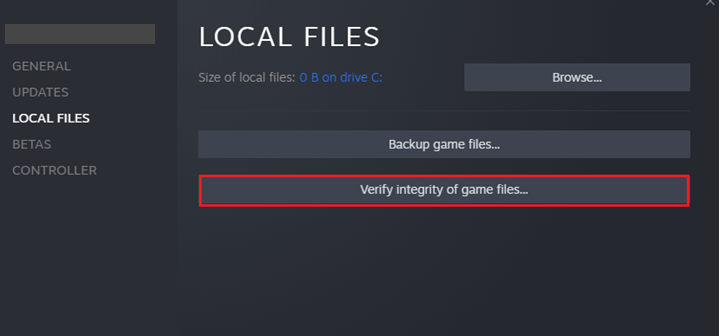
Följ anvisningarna på skärmen och vänta tills verifieringsprocessen är klar. Ladda sedan ner alla nödvändiga filer och kontrollera om du kan starta spelet utan problem.
Lösning 5: Aktivera/inaktivera QoS-taggningsinställningar (Xbox)
Justera QoS-taggningsinställningarna genom att prioritera speltrafik och åtgärda Xbox- felet för Forza Horizon 5-server otillgänglig.
Att aktivera QoS (Quality of Service) säkerställer att spelets datapaket prioriteras framför annan nätverkstrafik, vilket minskar latensen och förbättrar stabiliteten.
Att experimentera med dessa inställningar kan lösa serverproblem och förbättra spelupplevelsen. Följ dessa steg för att implementera det.
- I Xbox-inställningar, gå till Allmänt och klicka på Nätverksinställningar
- Klicka sedan på Avancerade inställningar och klicka på QoS-taggningsinställningarna
- Aktivera/avaktivera (markera/avmarkera) DSCP-taggning och WMM-taggning för att se om detta hjälper dig att ansluta till spelet utan att se felet.
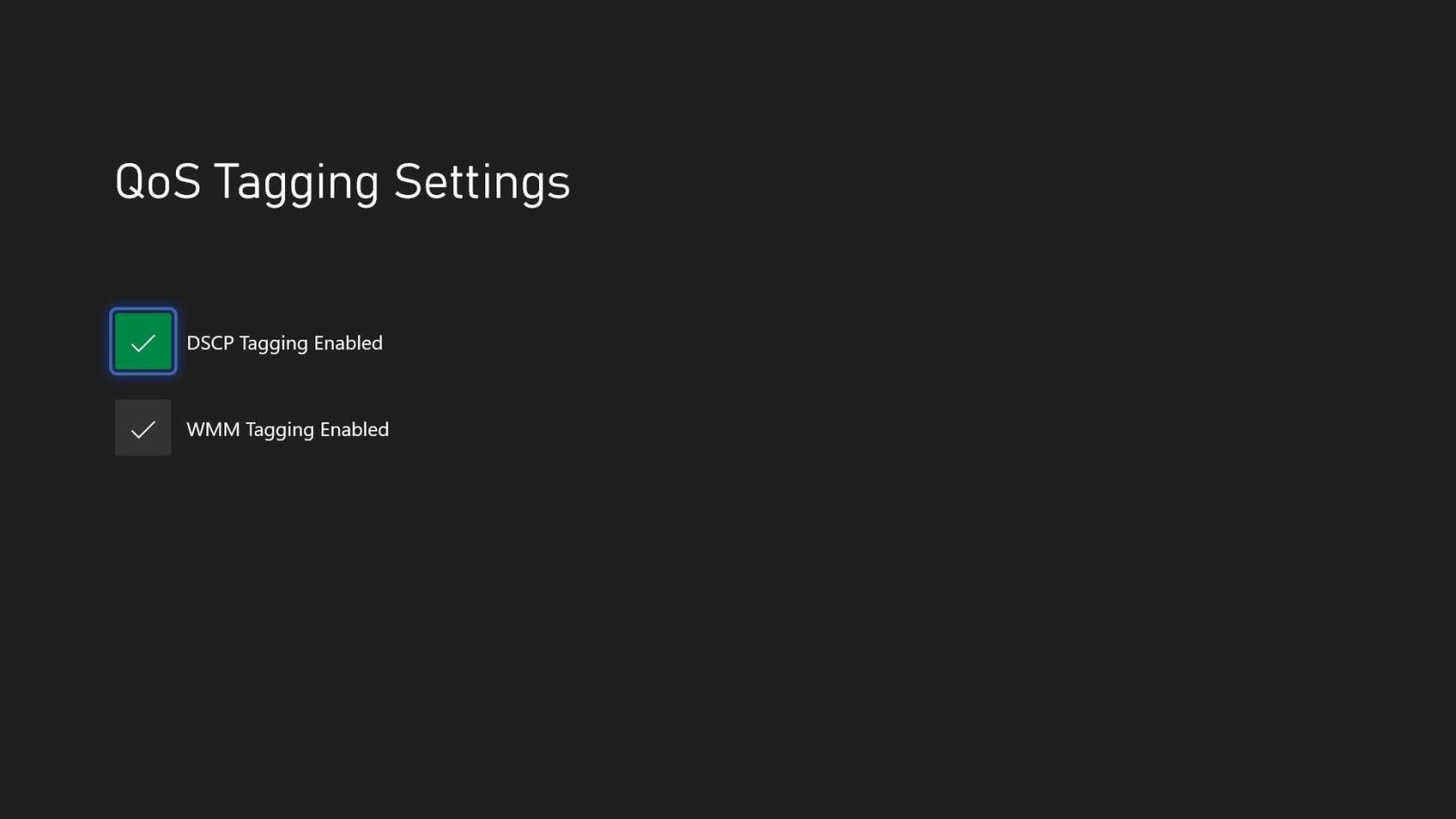
Lösning 6: Stäng av antivirus- och brandväggsprogram (PC)
Vissa antivirus- och brandväggsprogram kan blockera eller begränsa spelets nätverkstrafik, vilket kan orsaka anslutningsproblem. Om du tillfälligt inaktiverar dessa program får du obegränsad åtkomst till spelservrarna, vilket kan lösa anslutningsproblem som Forza Horizon 5 Can't Connect to Server . Kom dock ihåg att aktivera dem igen efter att ha spelat för att upprätthålla systemsäkerheten och skydda din enhet från potentiella hot.
- Gå till kontrollpanelen och klicka på System och säkerhet .
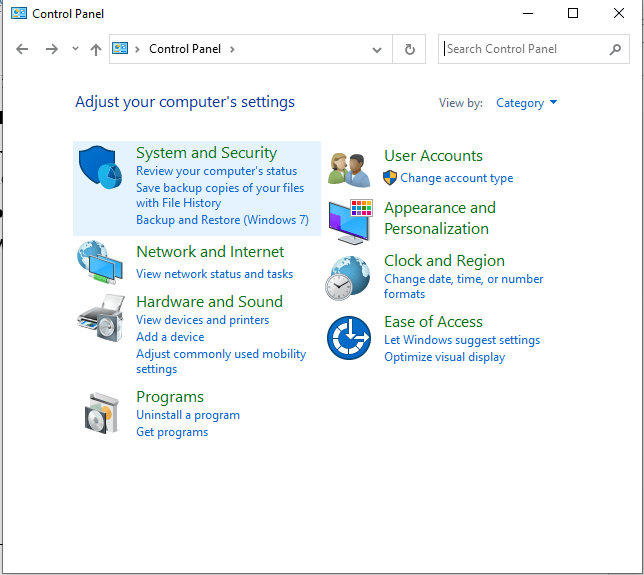
- Klicka sedan på Windows Defender-brandväggen .
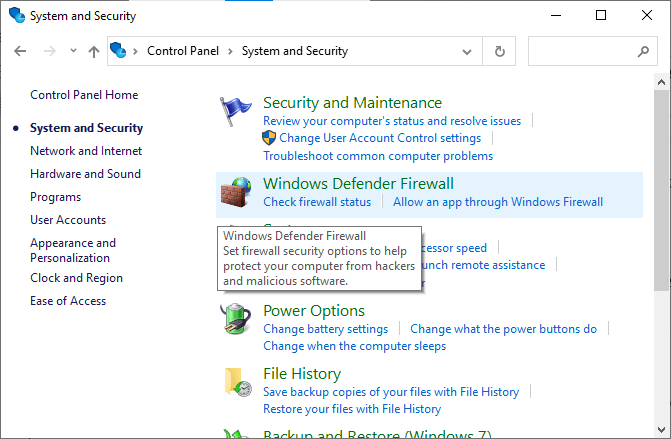
- Välj sedan alternativet Slå på eller av Windows Defender-brandväggen som visas.
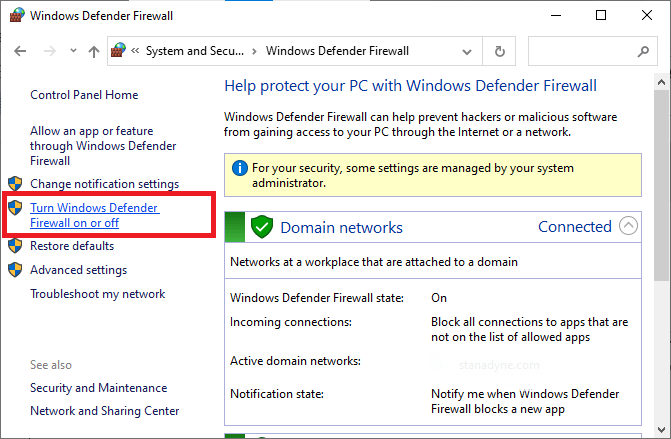
- Klicka sedan på rutorna Stäng av Windows Defender-brandväggen (rekommenderas inte) alternativ under alla menyer.
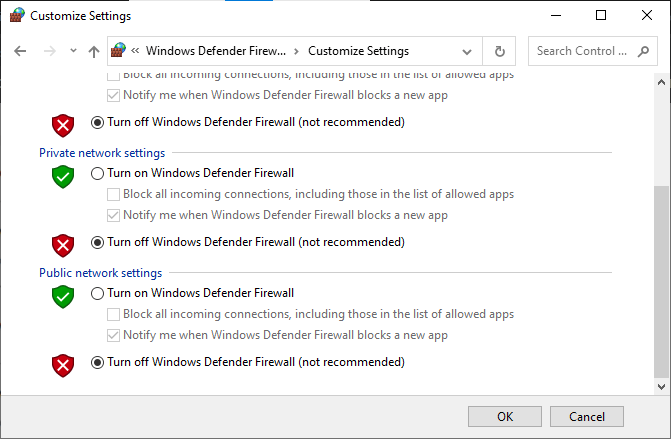
På samma sätt kan du inaktivera alla antivirusskyddsprogram från tredje part som är installerade på din dator genom att följa dessa steg: Gå till menyn Inställningar eller Alternativ för programmet och hitta valfritt alternativ som visar Aktivera/Inaktivera skydd eller Slå på/av skydd. När du har hittat den bekräftar du uppmaningen att avaktivera säkerheten.
Lösning 7: Inaktivera Overlay-appar (Xbox och PC)
Överlagringsappar, som Discord eller Steam, kan störa spelets prestanda och nätverksanslutning. Att inaktivera dessa appar medan du spelar Forza Horizon 5 säkerställer att spelet har full tillgång till systemresurser och nätverksbandbredd, vilket potentiellt löser anslutningsproblem och ger en smidigare spelupplevelse.
7A. Inaktivera Steam Overlay
- Öppna Steam -applikationen på din Windows 10-dator.
- Klicka på Steam -menyn i det övre högra hörnet av skärmen.
- Klicka sedan på Inställningar från rullgardinsmenyn
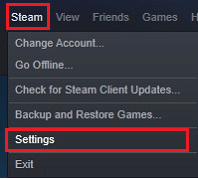
- Klicka på alternativet In-Game från den vänstra menyn på nästa skärm.
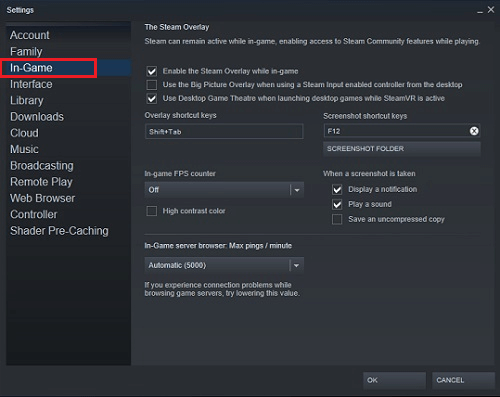
- Slutligen, inaktivera/stäng av rutan bredvid Aktivera Steam Overlay medan du är i spelet .
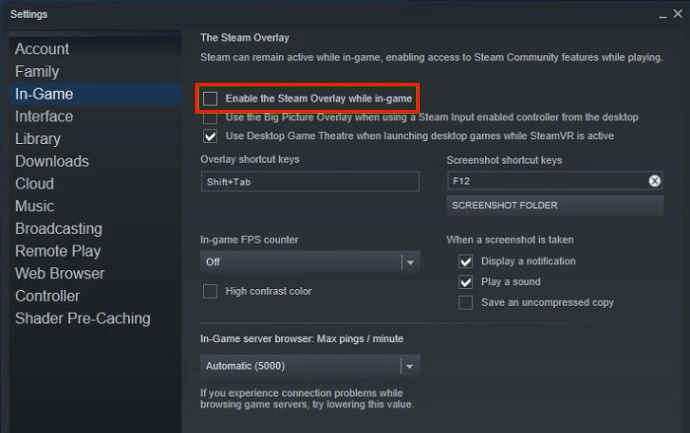
- Se till att du sparar ändringarna genom att klicka på OK och kontrollera om du kan starta Forza Horizon 5-spelet utan några anslutningsproblem.
7B. Inaktivera Discord Overlay
- Gå till Discord
- Klicka nu på kugghjulsikonen på Discord-startskärmen för att starta användarinställningarna på plattformen.
- Scrolla ner på den vänstra skärmen, hitta och klicka på Appinställningar
- Klicka sedan på Överlägg som visas.
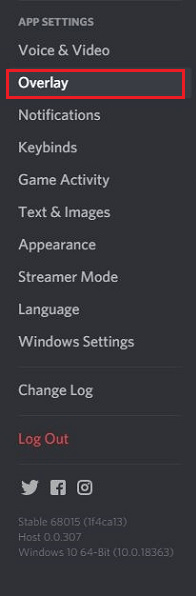
- Stäng sedan av Aktivera överlägg i spelet. Den här inställningen kommer att vara nedtonad om du har inaktiverat den.
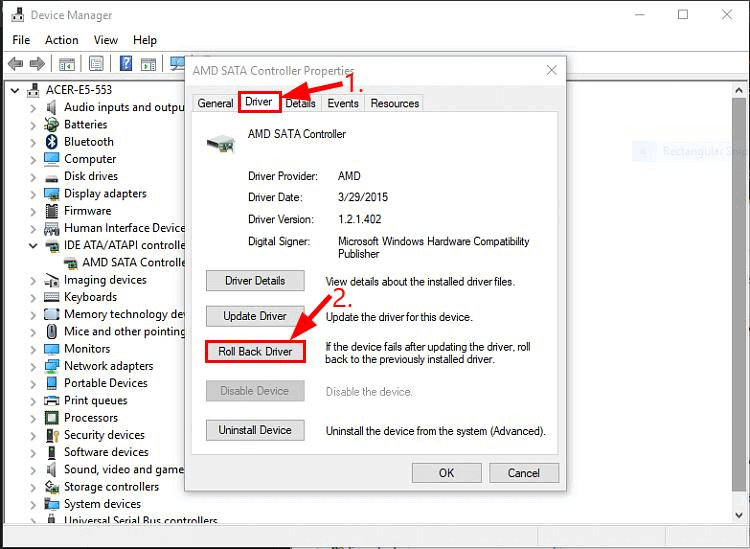
7C. Inaktivera Xbox Game Bar
- Tryck och håll Windows + I -tangenterna samtidigt för att öppna Windows- inställningarna .
- Navigera sedan till spelalternativet och klicka på spelfältet och klicka på Stäng av Spela in spelklipp , skärmdumpar och sändningar med hjälp av spelfältet
Om du inte kan hitta alternativet Game Bar är det bara att hitta det från menyn Inställningar i Windows.
7D. Inaktivera Nvidia GeForce Experience Overlay
- Starta Nvidia GeForce Experience-appen och klicka på Inställningar .
- Gå till fliken Allmänt och inaktivera alternativet In-Game Overlay.
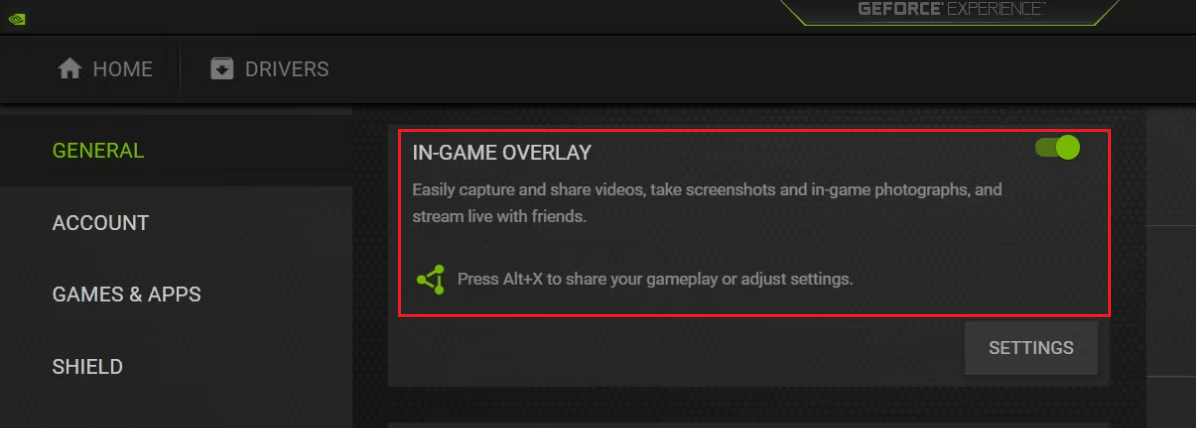
- Slutligen, starta om systemet för att spara ändringarna och starta Forza Horizon 5-spelet igen. Kontrollera om du kan ansluta till spelet nu.
Bästa sättet att optimera din spelprestanda på Windows PC
Detta ökar spelet genom att optimera systemresurserna och erbjuder bättre spel. Inte bara detta, utan det fixar också vanliga spelproblem som eftersläpning och problem med låg FPS.
Slutsats:
Forza Horizon 5-serverproblemet är ett vanligt problem och i den här artikeln täckte jag olika korrigeringar för att lösa buggar och problem relaterade till servern.
Om du tycker att jag har missat något, tveka inte att dela det på vår sida. Följ oss dessutom på sociala medier för mer engagerande guider och användbara tips för att hålla en dator fri från fel och problem.
Lycka till!


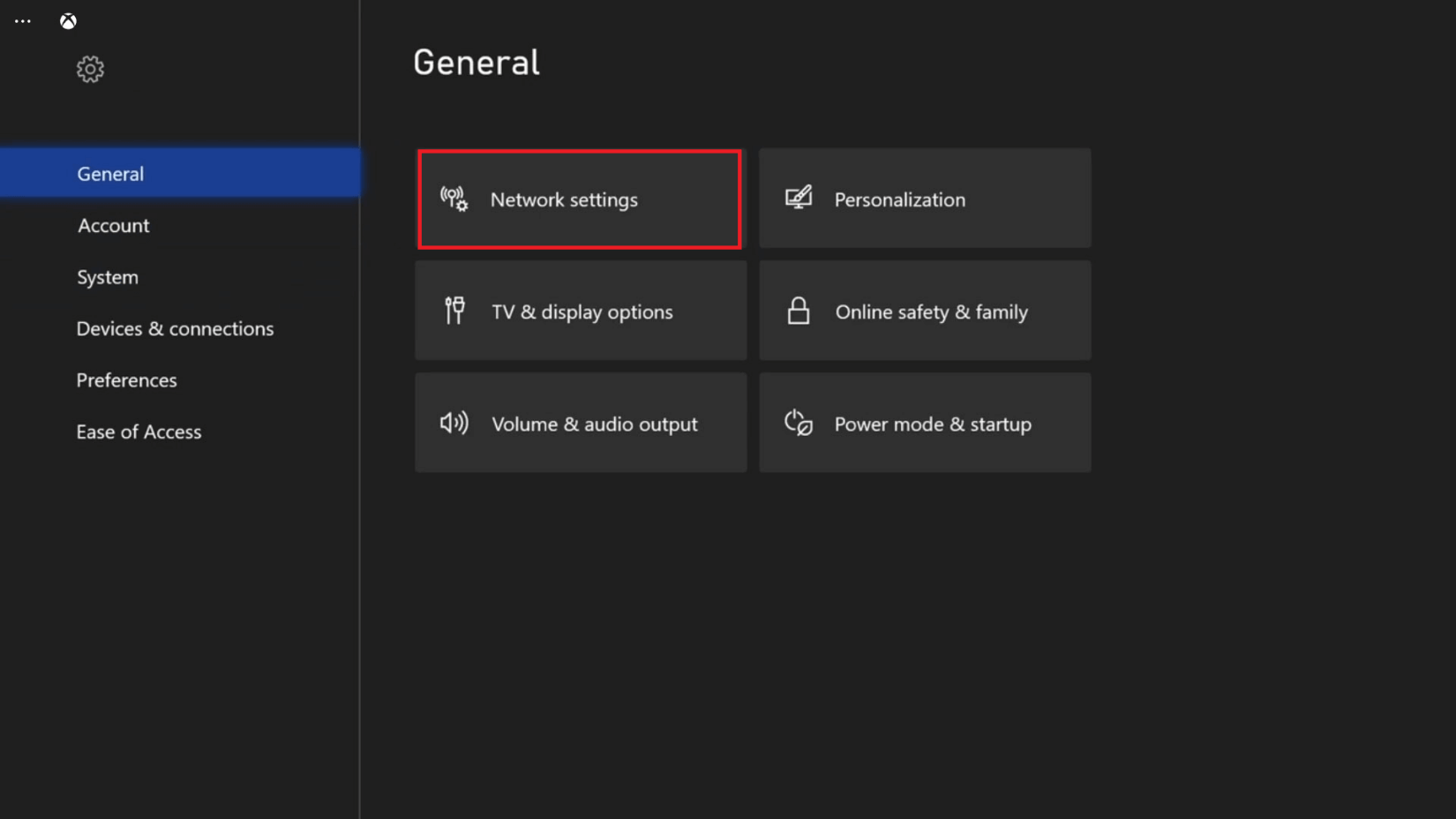
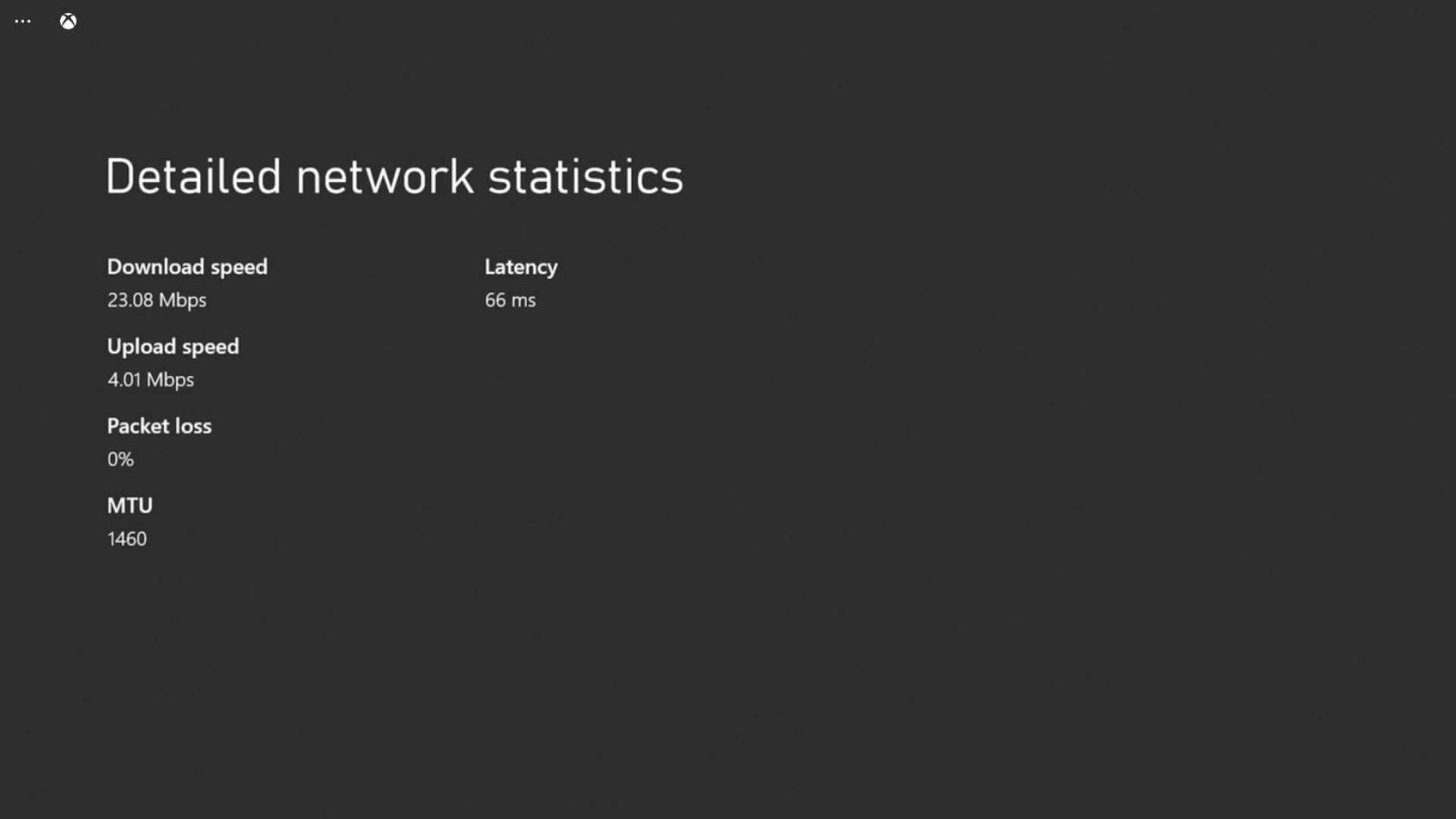
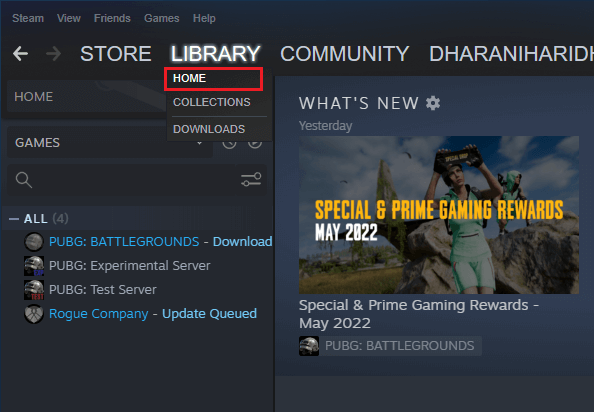
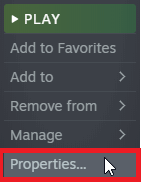
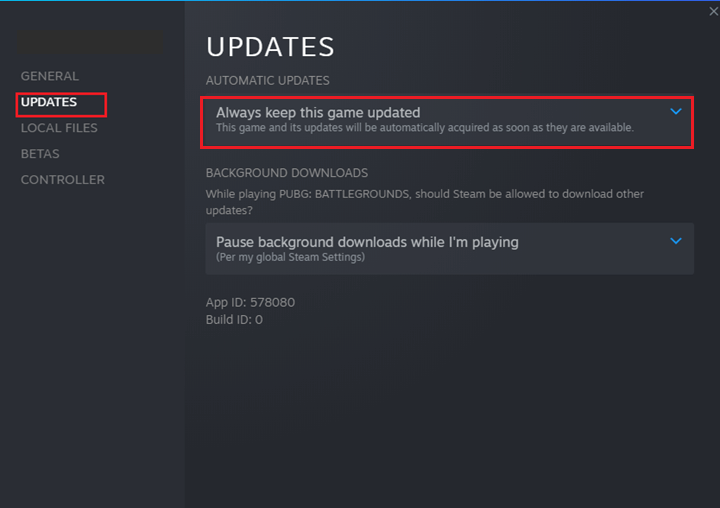
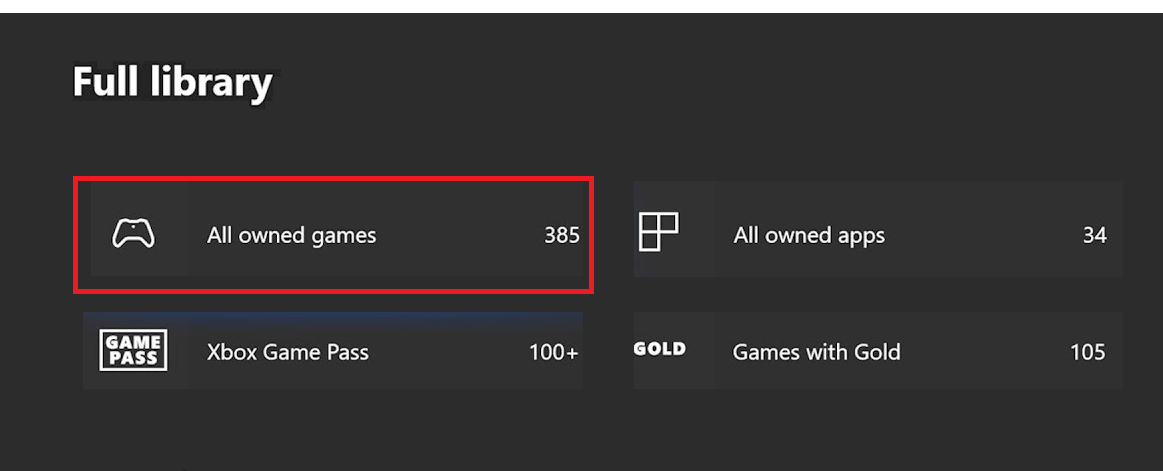
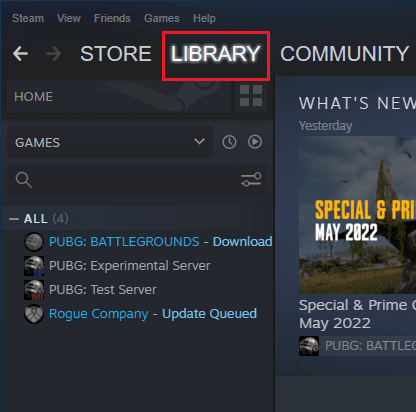
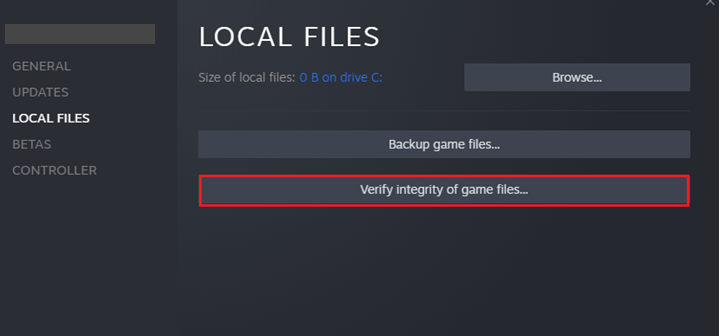
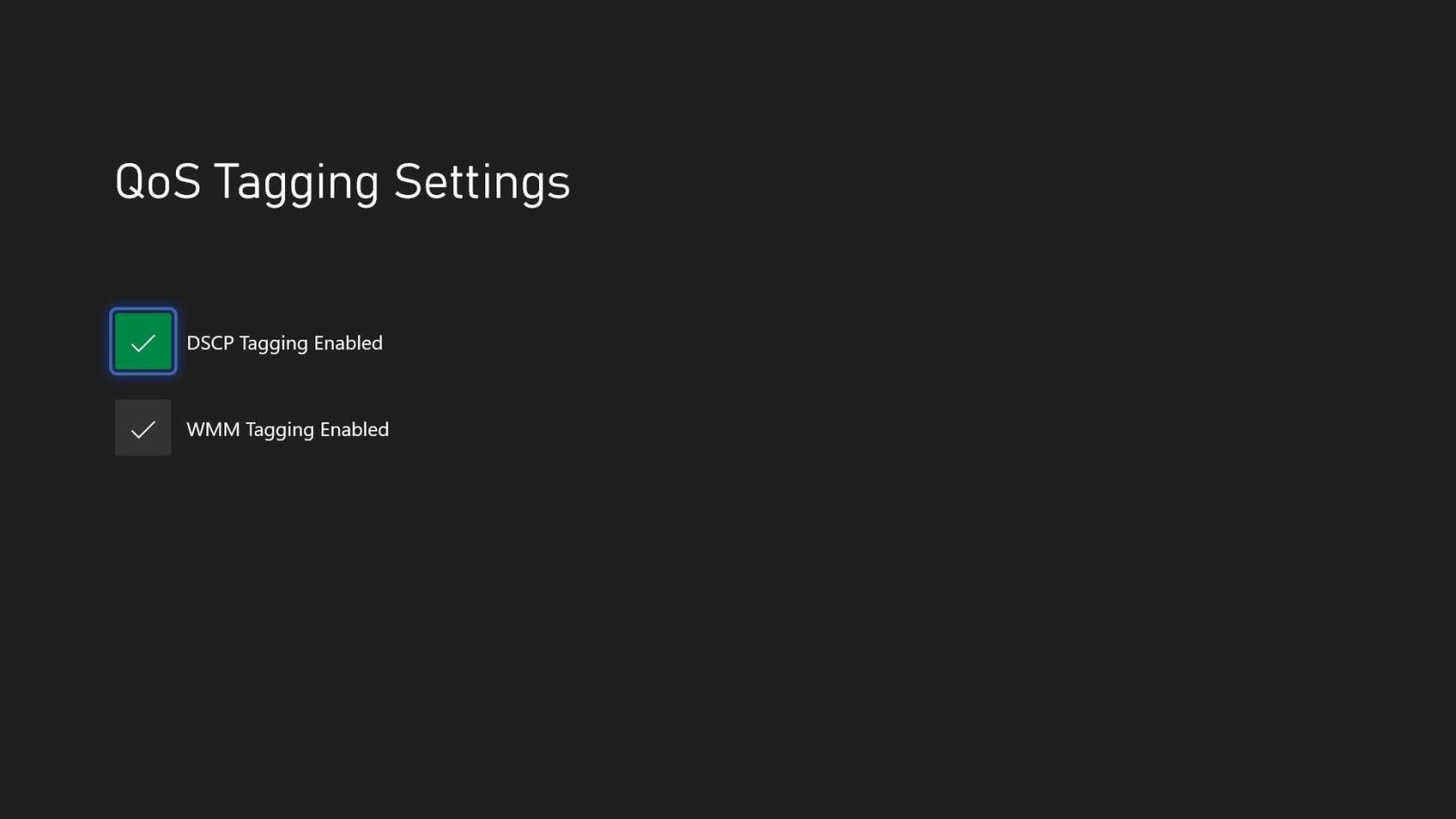
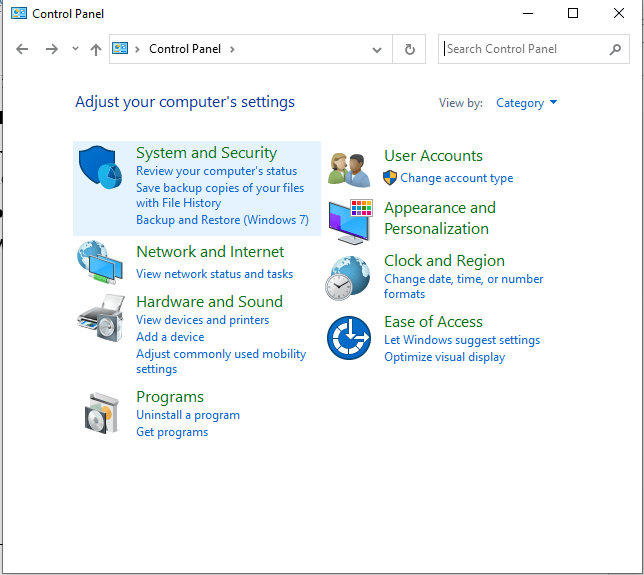
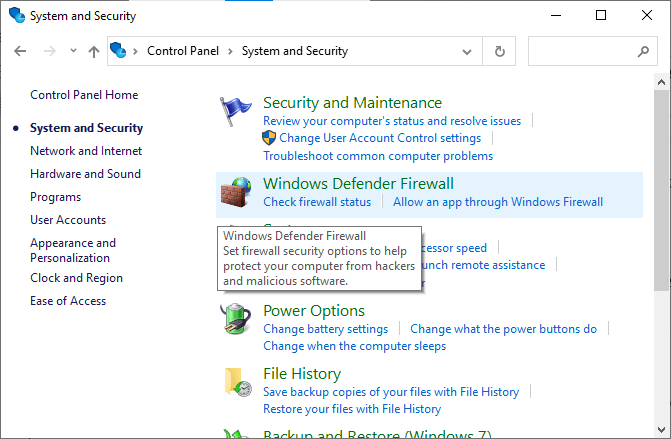
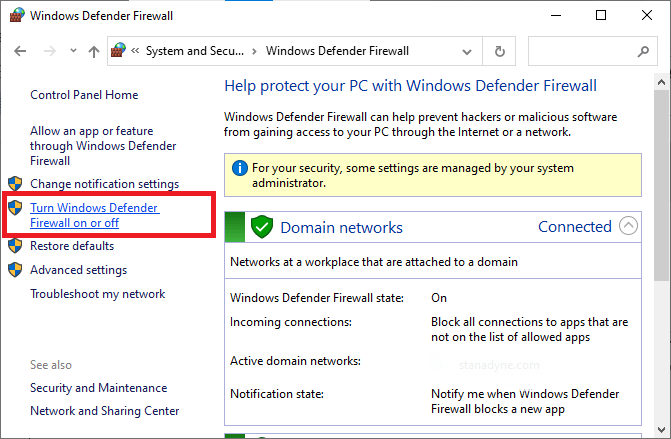
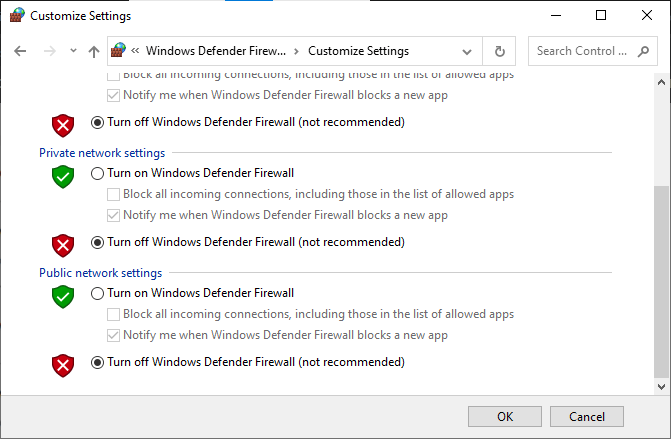
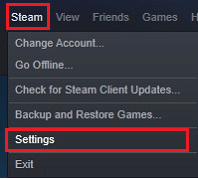
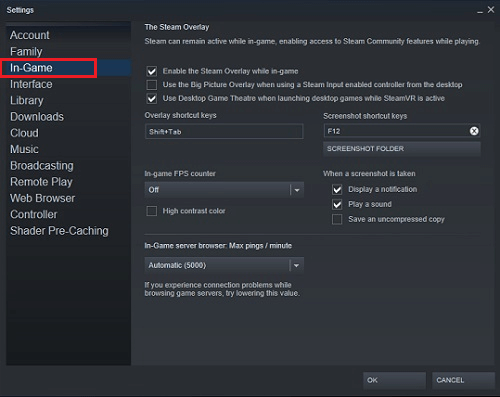
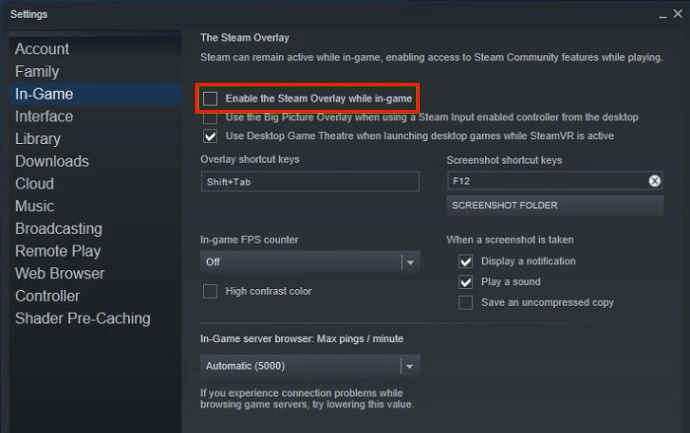
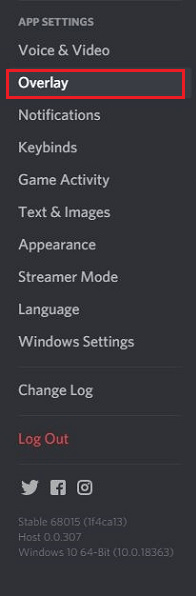
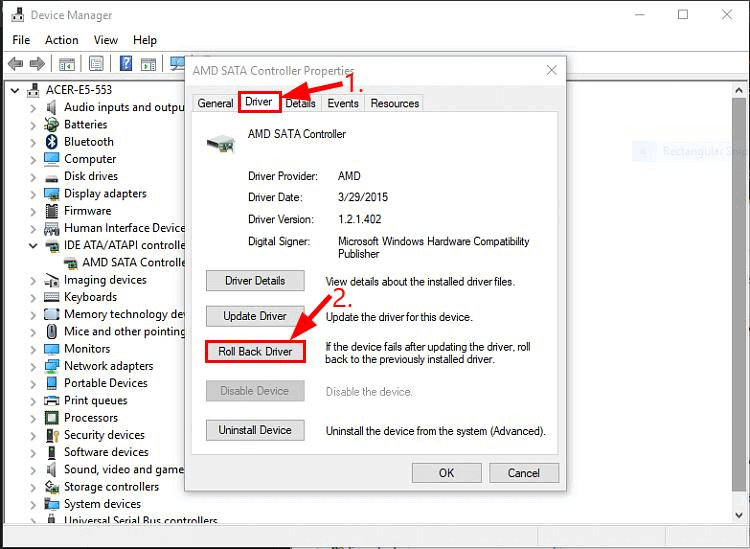
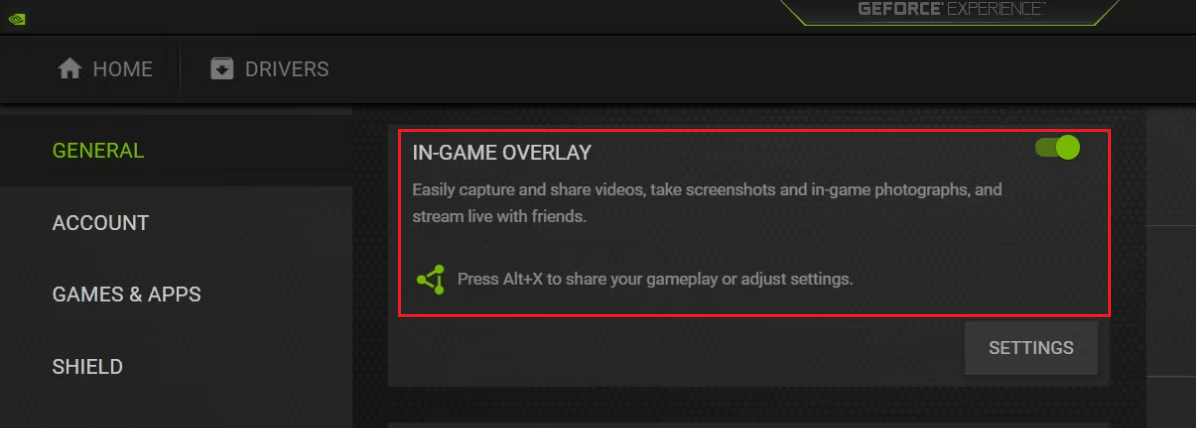



![[100% löst] Hur åtgärdar jag meddelandet Fel vid utskrift i Windows 10? [100% löst] Hur åtgärdar jag meddelandet Fel vid utskrift i Windows 10?](https://img2.luckytemplates.com/resources1/images2/image-9322-0408150406327.png)




![FIXAT: Skrivare i feltillstånd [HP, Canon, Epson, Zebra & Brother] FIXAT: Skrivare i feltillstånd [HP, Canon, Epson, Zebra & Brother]](https://img2.luckytemplates.com/resources1/images2/image-1874-0408150757336.png)